你的iPhone13有没有出现类似屏幕失灵,打开APP或其它界面卡顿、卡死,强制关机却无法滑动屏幕的情况?
甚至严重卡死变黑屏?
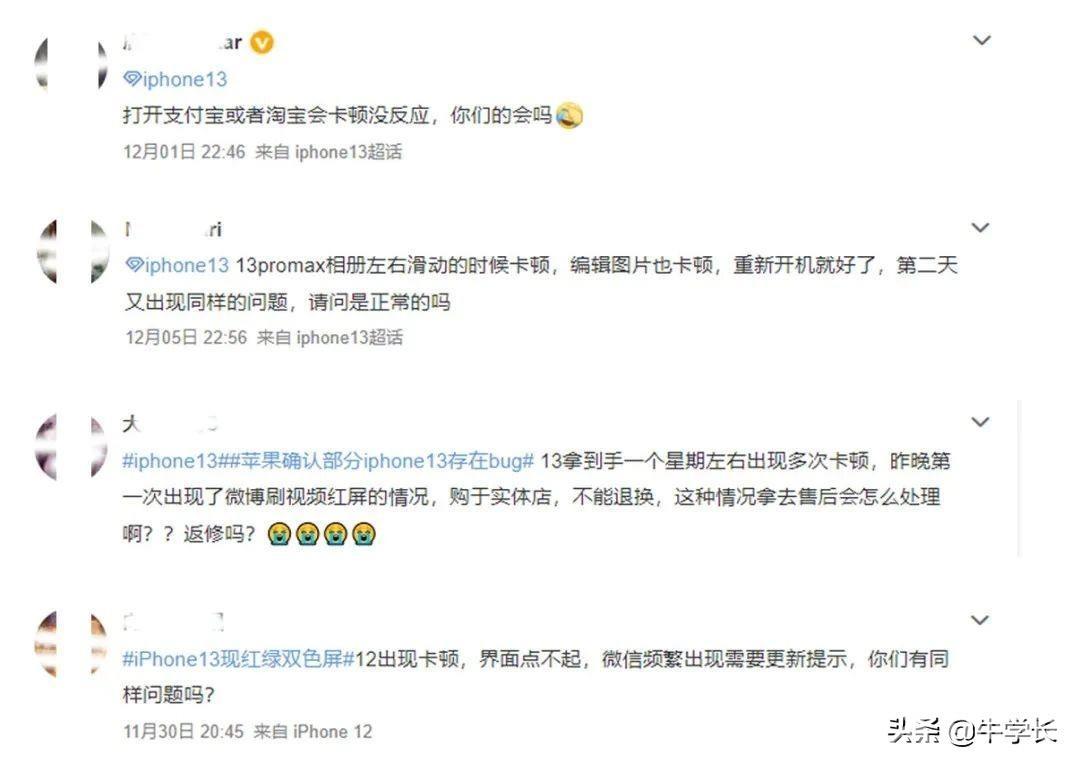
如果你的iPhone13没有遇到过此情况,那么很幸运,因为近期越来越多的用户在反馈此问题,并且部分网友反馈检测是“无硬件问题”。
iPhone13由于iOS系统原因,出现卡顿、卡死无法关机、严重卡死黑屏等问题,可试试这 4 种解决方法!

方法一:重启iPhone
如果iPhone只是卡顿、卡死问题,不再进行屏幕操作后,又会恢复正常。
恢复正常后建议及时重启设备,一般可解决一些突发性的iOS系统问题。
如果iPhone13已经卡死、卡死黑屏,无法关机重启的情况,可参考后面的解决方法!
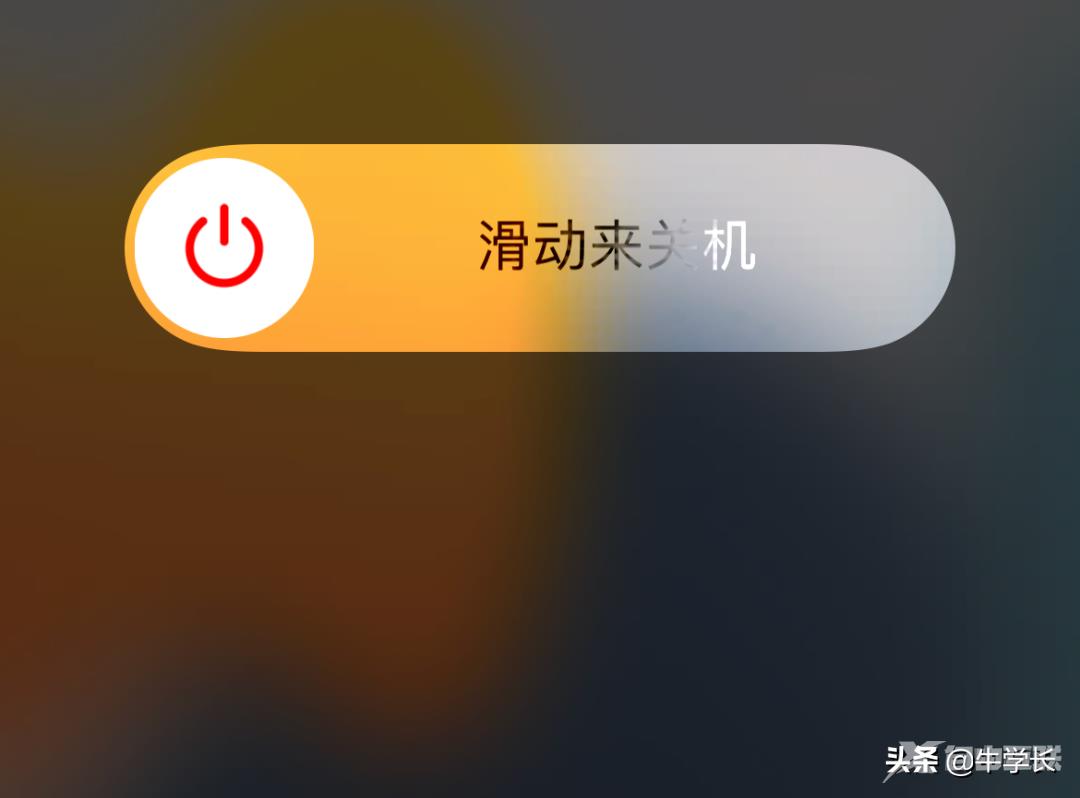
方法二:强制重启
iPhone13卡顿、卡死无法关机情况,可尝试强制重启,一般基础性iOS系统故障都可参考使用此方法。
iPhone13系列机型的强制重启操作:
快速按下音量加、减键,再持续按住开机键,直到iPhone黑屏后出现 Apple logo标志,松开开机键,等到iPhone启动即可。

如果iPhone13在使用后期会再次出现卡死、黑屏等问题,建议参考方法三、方法四。
方法三:iOS系统修复
当iPhone13因iOS系统问题,导致出现App闪退、设备卡死、莫名重启、黑屏、白屏、白苹果等问题时,都可尝试进行iOS系统修复。

这里使用的是牛学长苹果手机修复工具,轻松修复150+iOS系统问题,包括白苹果、黑屏、不停重启、卡在恢复模式、更新失败、无法开机等。
操作指引:
步骤1:任意浏览器搜索“牛学长官网”,下载安装好牛学长苹果手机修复工具。通过数据线连接iPhone13与电脑,点击“修复iOS系统问题”。
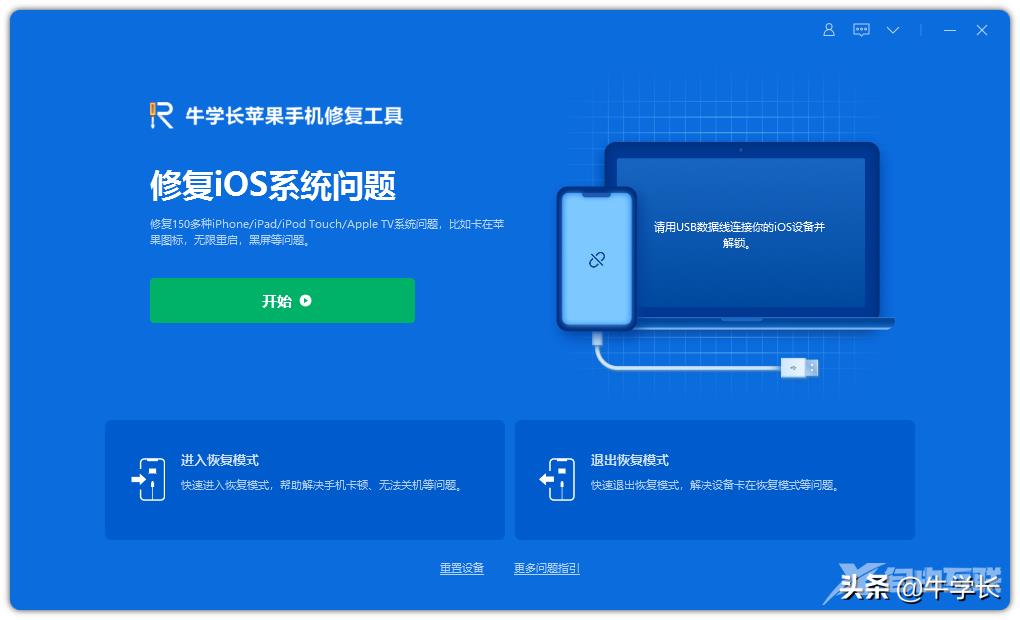
步骤2:因“标准修复”模式不会丢失数据,可优先选择“标准修复”模式。
如果软件无法正常识别iPhone13,按照提示操作将iPhone13置入恢复模式或DFU模式。
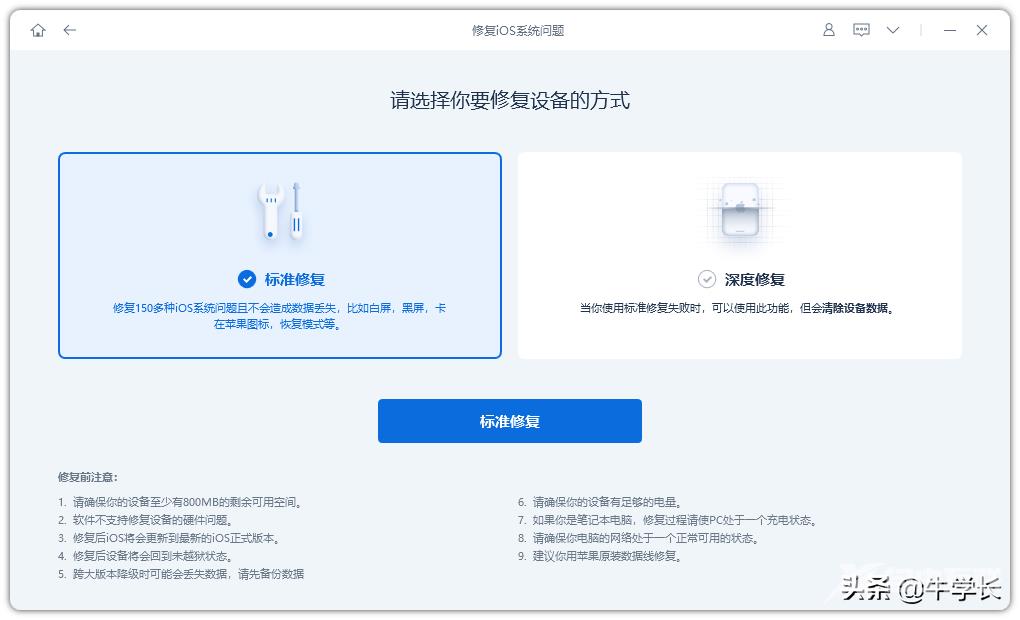
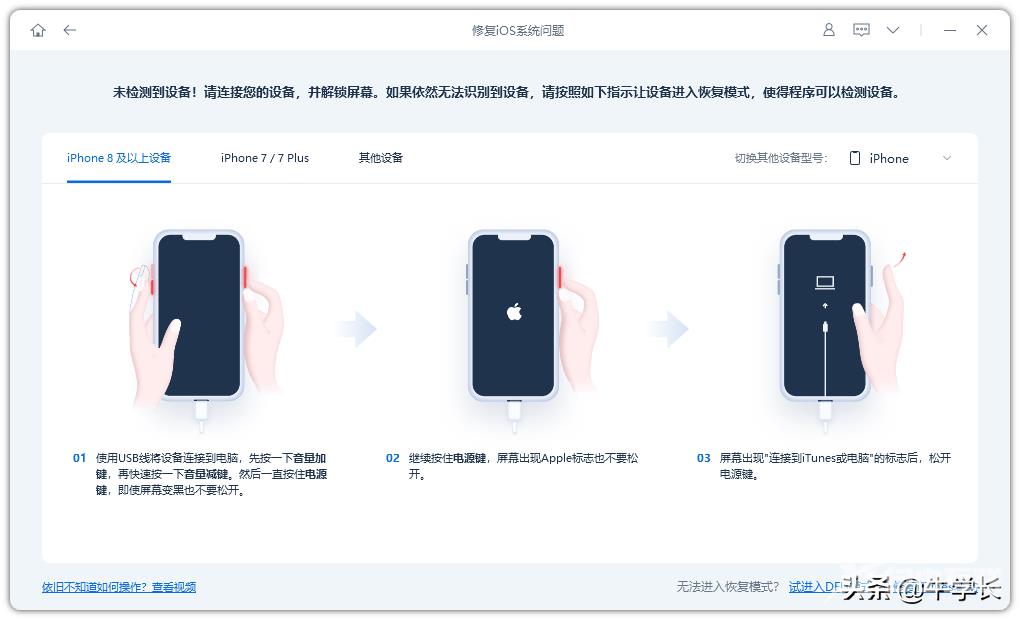
步骤3:待软件识别设备后,再点击“下载固件”,下载成功后开始修复。
整个修复过程大概10分钟,注意不要断开数据线,等待显示“修复完成”即可。
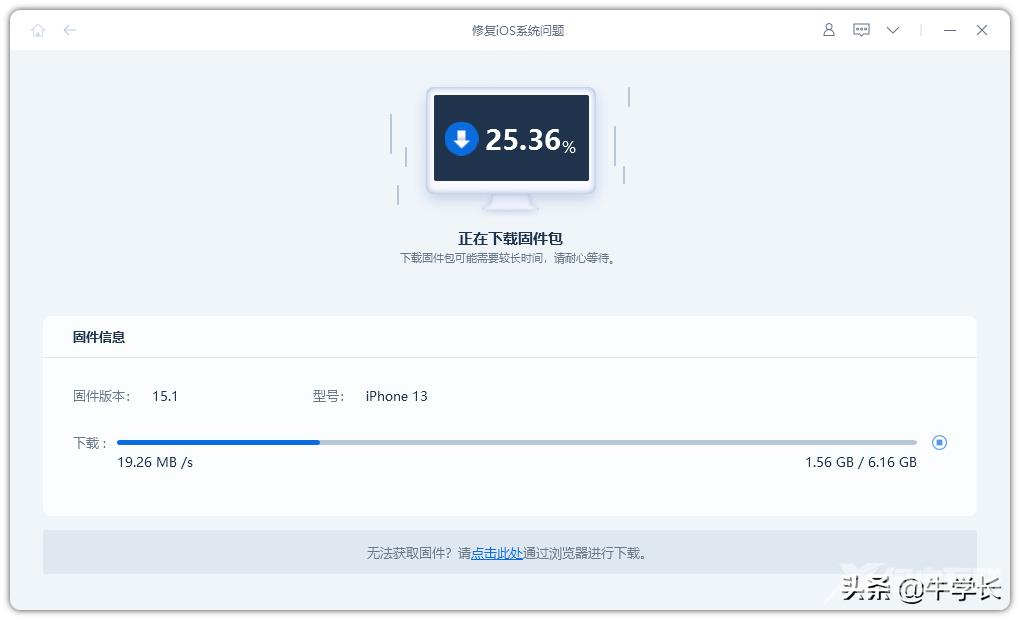
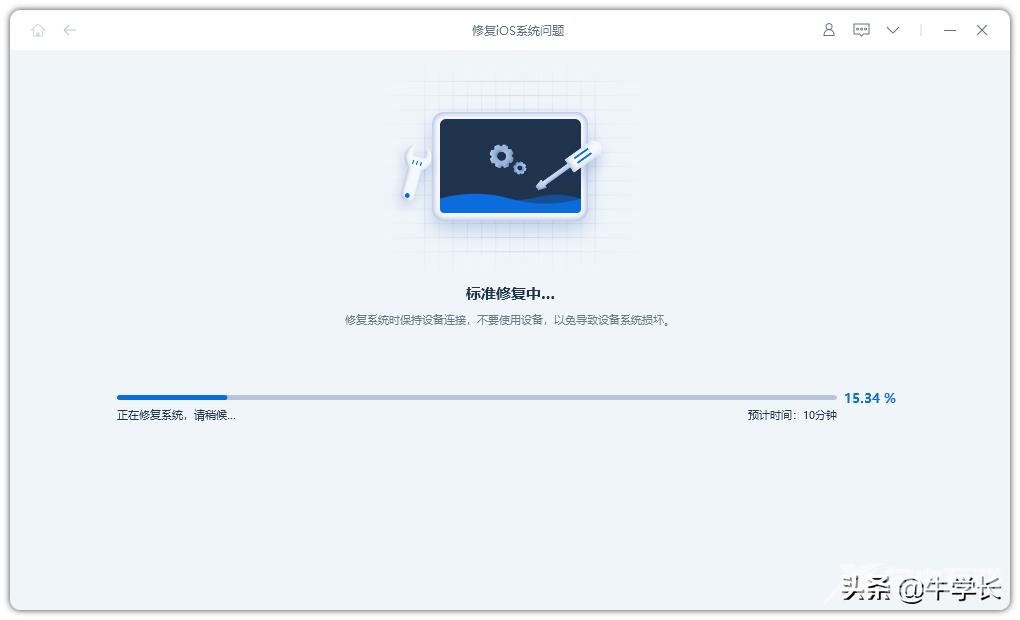
步骤4:iOS系统修复成功。如果iPhone13还是会出现卡死、黑屏问题,则需要进行“深度修复”,成功率更高,但设备数据将会被清除。
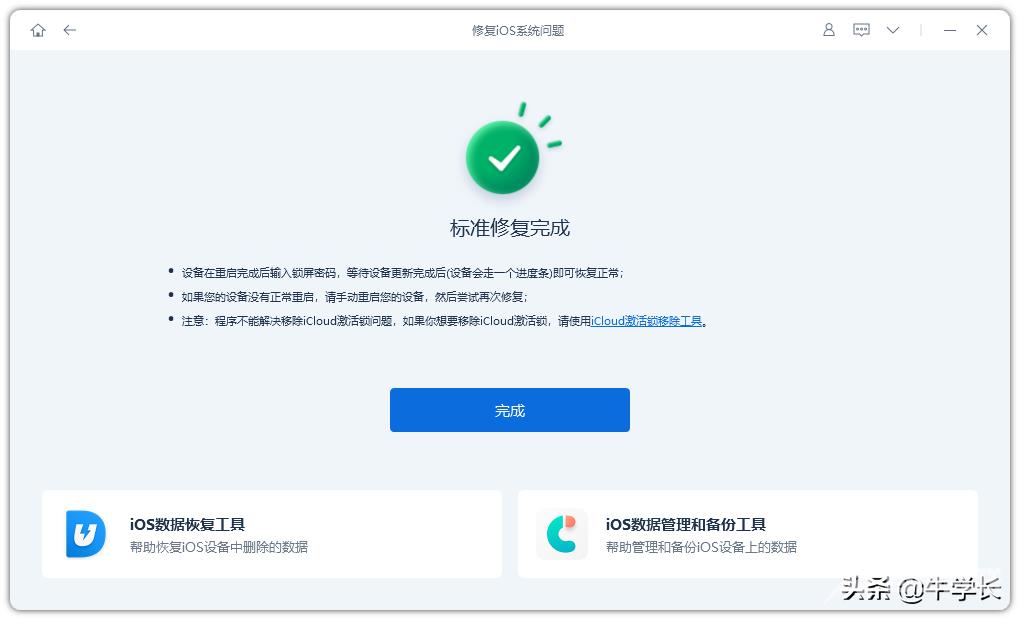
方法四:iTunes恢复iPhone13
iTunes作为苹果官方数据管理工具,使用iTunes“恢复”iPhone操作,也可解决一部分iOS系统问题。
但设备数据将会被清空,所以需要提前做好了数据备份。
步骤1:安装启动最新版iTunes,用数据线将iPhone13连接电脑。手动将iPhone进入恢复模式或DFU模式;
步骤2:iTunes识别iPhone13后,将弹出“更新”或“恢复”的选项框,点击“恢复”即可,再按照软件端提示依次操作即可。
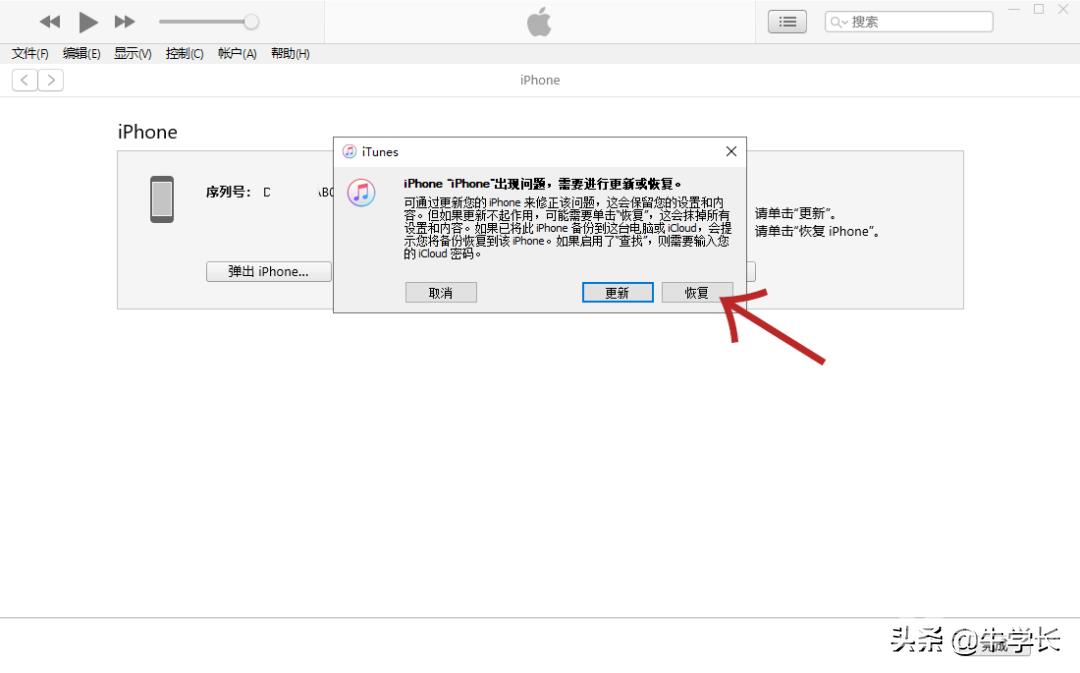
/////
以上解决方法亲测有效!
你的iPhone13卡顿、卡死无法关机、严重卡死黑屏等问题,成功解决了吗?
